Android'de TikTok Çökme Sorunu Nasıl Giderilir - 5 Kolay Adım
Android’de TikTok Çökme Sorunu Nasıl Giderilir Hevesli bir TikTok kullanıcısıysanız, uygulamanın Android cihazınızda çökmesi gibi sinir bozucu bir …
Makaleyi Okuyun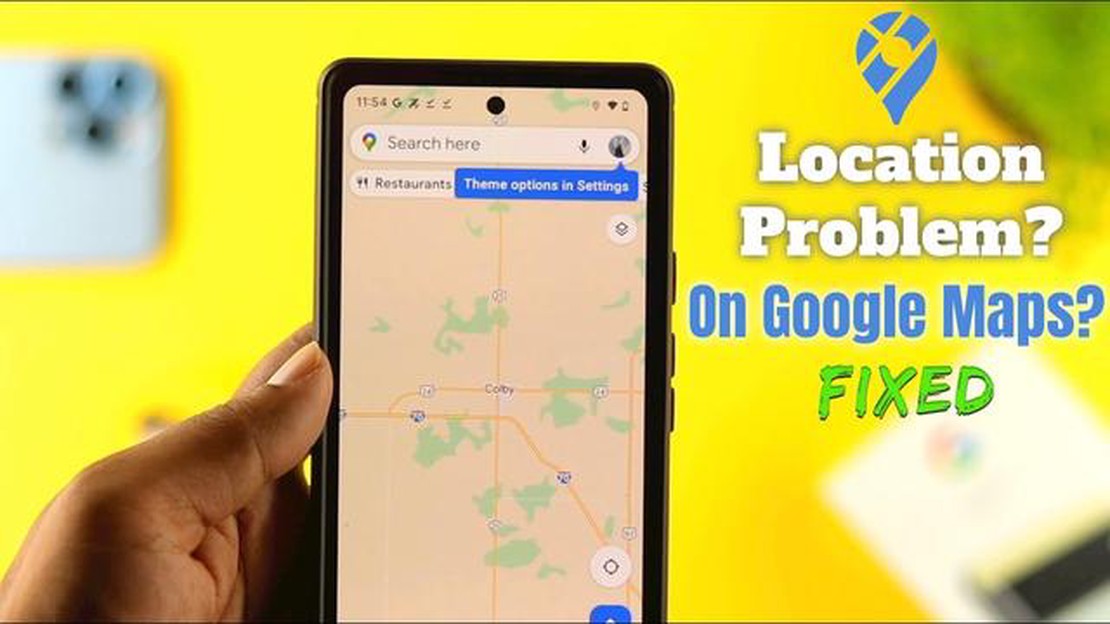
Google Haritalar, istediğiniz yerlere gitmek ve yol tarifi bulmak için son derece kullanışlı bir araçtır. Ancak, Google Haritalar’ın izlemeye çalıştığınız rotayı görüntüleyemediği sinir bozucu bir sorunla karşılaştığınız zamanlar olabilir. Bu durum özellikle navigasyon için uygulamaya güveniyorsanız veya bilmediğiniz bir bölgedeyseniz sorun yaratabilir.
Google Haritalar’ın rotayı göstermemesinin birkaç nedeni olabilir. İnternet bağlantınızdaki bir sorundan, uygulamadaki bir aksaklıktan veya kullandığınız cihazdaki bir sorundan kaynaklanıyor olabilir. Sebep ne olursa olsun, sorunu çözmek ve yolunuza devam etmek için atabileceğiniz adımlar olduğundan emin olabilirsiniz.
Bu adım adım kılavuzda, Google Haritalar’ın rotayı göstermemesini düzeltmek için sorun giderme sürecinde size yol göstereceğiz. Google Haritalar’ı ister akıllı telefonunuzda, ister tabletinizde, ister bilgisayarınızda kullanıyor olun, bu yöntemler tüm platformlar için geçerlidir. Öyleyse, hadi başlayalım ve Google Haritalar’ınızı amaçlandığı gibi çalışmaya geri döndürelim!
Google Haritalar’ın rotayı göstermemesiyle ilgili sorunlar yaşıyorsanız, özellikle navigasyon için uygulamaya güvendiğinizde bu durum sinir bozucu ve rahatsız edici olabilir. Bu sorun, zayıf internet bağlantısı, yanlış ayarlar veya yazılım hataları gibi çeşitli nedenlerle ortaya çıkabilir. Neyse ki, bu sorunu gidermek ve düzeltmek için atabileceğiniz birkaç adım var.
Sorun giderme adımlarına geçmeden önce, istikrarlı bir internet bağlantınız olduğundan emin olmanız çok önemlidir. Google Haritalar gerçek zamanlı verilere dayandığından, zayıf veya dengesiz bir bağlantı uygulamanın rotayı düzgün bir şekilde görüntülemesini engelleyebilir. Güvenilir bir Wi-Fi ağına bağlı olduğunuzdan veya güçlü bir hücresel veri bağlantısına sahip olduğunuzdan emin olun.
Ayrıca, Google Haritalar için konum hizmetlerinizin etkin olduğunu doğrulayın. Bu, uygulamanın cihazınızın GPS’ine erişmesini ve doğru navigasyon sağlamasını sağlar. Bunu kontrol etmek için cihazınızın ayarlarına gidin, konum ayarlarını bulun ve Google Haritalar’ın konumunuza erişim izni olduğundan emin olun.
Sorun devam ederse, Google Haritalar uygulamasının önbelleğini ve verilerini temizlemeyi deneyin. Zamanla biriken veriler aksaklıklara neden olabilir ve uygulamanın düzgün çalışmasını engelleyebilir. Önbelleği ve verileri temizlemek için cihazınızın ayarlarına gidin, uygulama ayarlarını bulun, Google Haritalar’ı bulun ve önbelleği ve verileri temizleme seçeneğini seçin.
Bir başka etkili sorun giderme adımı da Google Haritalar uygulamasını en son sürüme güncellemektir. Geliştiriciler hataları düzeltmek ve uygulama performansını artırmak için sık sık güncellemeler yayınlar. Cihazınıza bağlı olarak Google Play Store veya App Store’u ziyaret edin ve Google Haritalar için mevcut güncellemeleri kontrol edin. Varsa güncellemeleri yükleyin.
Bazı durumlarda, Google Haritalar için pil optimizasyonunu devre dışı bırakmak sorunu çözmeye yardımcı olabilir. Pil optimizasyonu ayarları uygulamanın işlevselliğini sınırlayabilir ve arka planda çalışmasını engelleyebilir, bu da rotaları görüntüleme yeteneğini etkileyebilir. Pil optimizasyonunu devre dışı bırakmak için cihazınızın ayarlarına gidin, pil ayarlarını bulun, Google Haritalar’ı bulun ve uygulama için pil optimizasyonunu devre dışı bırakın.
Yukarıdaki adımlardan hiçbiri sorunu çözmezse, Google Haritalar uygulamasını kaldırıp yeniden yüklemeyi düşünün. Bu, soruna neden olabilecek herhangi bir yazılım hatasını ortadan kaldırmaya yardımcı olabilir. Google Haritalar uygulamasını cihazınızda bulun, kaldırın ve ardından ilgili uygulama mağazasından yeniden yükleyin.
Her şey başarısız olursa, geçici olarak alternatif bir navigasyon uygulaması kullanmayı deneyebilir veya daha fazla yardım için Google desteğiyle iletişime geçebilirsiniz. Özel önerileri olabilir veya Google Haritalar uygulamasının rotaları göstermemesiyle ilgili bilinen sorunlardan haberdar olabilirler.
Ayrıca Okuyun: Hangi şarkının çaldığını öğrenmenin 10 yolu - bir şarkının adını nasıl bulacağınızı öğrenin
Bu adımları izleyerek, Google Haritalar’ın rotayı göstermemesi sorununu çözebilmeli ve sorunsuz navigasyon için uygulamayı kullanmaya geri dönebilmelisiniz.
Google Haritalar’ın bir rotayı göstermemesi sorununu yaşıyorsanız, deneyebileceğiniz birkaç olası çözüm vardır:
Bu çözümlerden hiçbiri işe yaramazsa, daha fazla yardım için Google destek birimine başvurmanız gerekebilir.
Google Haritalar’ın rotaları göstermemesiyle ilgili sorunlar yaşıyorsanız, atabileceğiniz ilk sorun giderme adımlarından biri uygulamanın önbelleğini ve verilerini temizlemektir. Bu, soruna neden olabilecek belirli aksaklıkların veya çakışmaların çözülmesine yardımcı olabilir.
Google Haritalar’ın önbelleğini ve verilerini temizlemek, rotaların görünmesini engelleyen geçici sorunların çözülmesine yardımcı olabilir. Ancak, bunun uygulama içindeki tüm kayıtlı tercihleri veya ayarları da kaldıracağını unutmayın, bu nedenle daha sonra bunları yeniden ayarlamanız gerekebilir.
Google Haritalar’ı güncellemek sorunu çözmediyse veya mevcut bir güncelleme yoksa, bir sonraki adıma geçin.
Ayrıca Okuyun: Windows 10'da The Witcher 3 0xc00007b Hatası Nasıl Giderilir - Ultimate Solutions
Google Haritalar’ın rotayı göstermemesinin yaygın nedenlerinden biri cihazınızdaki pil optimizasyon ayarlarıdır. Google Haritalar için pil optimizasyonu etkinleştirildiğinde, uygulamanın konum hizmetlerine erişimini kısıtlayabilir ve bu da rotanın görüntülenmesini engelleyebilir.
Google Haritalar için pil optimizasyonunu devre dışı bırakmak için aşağıdaki adımları izleyin:
Google Haritalar için pil optimizasyonunu devre dışı bıraktığınızda, uygulama konum hizmetlerine sınırsız erişime sahip olacak ve rotayı düzgün bir şekilde gösterebilecektir.
Önceki çözümler sorunu çözmediyse, cihazınızdaki uygulama tercihlerini sıfırlamayı deneyebilirsiniz. Bu, Google Haritalar’ın rotaları göstermemesine neden olabilecek yapılandırma sorunlarının çözülmesine yardımcı olabilir. İşte nasıl yapılacağı:
Uygulama tercihlerini sıfırladıktan ve gerekli izinlerin etkinleştirildiğinden emin olduktan sonra Google Haritalar’ı tekrar açın ve sorunun çözülüp çözülmediğini kontrol edin. Çözülmezse bir sonraki adımı deneyebilirsiniz.
Google Haritalar’ın bir rota göstermemesinin birkaç nedeni olabilir. Bazı yaygın nedenler arasında zayıf internet bağlantısı, eski uygulama sürümü veya yanlış ayarlar yer alır. İnternet bağlantınızı kontrol etmeniz, uygulamayı güncellemeniz ve doğru ayarların etkinleştirildiğinden emin olmanız önerilir.
Google Haritalar Android cihazınızda bir rota göstermiyorsa deneyebileceğiniz birkaç sorun giderme adımı vardır. Öncelikle, konum ayarlarınızın etkin olduğundan ve yüksek doğruluğa ayarlandığından emin olun. Ayrıca, Google Haritalar uygulamasının önbelleğini ve verilerini temizleyin ve cihazınızı yeniden başlatın. Sorun devam ederse, uygulamayı en son sürüme güncellemeyi veya yeniden yüklemeyi deneyin.
Google Haritalar iPhone’unuzda bir rota göstermiyorsa, birkaç çözüm deneyebilirsiniz. Öncelikle, güçlü bir internet bağlantınız olduğundan ve uygulamanın güncel olduğundan emin olun. Ayrıca cihazınızın ayarlarında Google Haritalar için konum hizmetlerinin etkin olup olmadığını da kontrol etmelisiniz. Başka bir seçenek de uygulamayı kapatmaya zorlamak ve yeniden açmak, hatta iPhone’unuzu yeniden başlatmaktır. Bunların hiçbiri işe yaramazsa uygulamayı yeniden yüklemeyi deneyin.
Evet, Google Haritalar’ın bilgisayarınızda bir rota göstermemesini düzeltmek mümkündür. Tarayıcı önbelleğinizi ve çerezlerinizi temizleyerek ve Google Haritalar’ın işlevselliğini engelleyebilecek tüm tarayıcı uzantılarını devre dışı bırakarak başlayabilirsiniz. Ayrıca, sabit bir internet bağlantınız olduğundan ve tarayıcınızın en son sürümünü kullandığınızdan emin olun. Sorun devam ederse, Google Haritalar’ı farklı bir tarayıcıda açmayı deneyin.
Google Haritalar’ın rotaları gösterememesinin birkaç olası nedeni vardır. Zayıf internet bağlantısı, eski uygulama sürümü, yanlış ayarlar veya cihazın konum hizmetleriyle ilgili sorunlardan kaynaklanıyor olabilir. Yüksek ağ trafiği veya geçici sunucu sorunları gibi diğer faktörler de yönlendirme işlevini etkileyebilir. En iyisi, yukarıda belirtilen faktörleri kontrol ederek ve bunları çözmek için uygun adımları atarak sorunu gidermektir.
Android’de TikTok Çökme Sorunu Nasıl Giderilir Hevesli bir TikTok kullanıcısıysanız, uygulamanın Android cihazınızda çökmesi gibi sinir bozucu bir …
Makaleyi OkuyunPC’de Watch Dogs Legion Gecikmesi veya FPS Düşüşü Nasıl Giderilir | 2023’te YENİ! Bilgisayarınızda Watch Dogs Legion oynarken gecikme ve FPS düşüşü …
Makaleyi OkuyunXbox Series S’de Açık NAT Nasıl Alınır Xbox Series S’inizde bir Açık NAT olması, çevrimiçi oyun deneyiminizi büyük ölçüde geliştirebilir. Açık NAT ile …
Makaleyi OkuyunGeleceğin meslekleri: esporda nasıl çalışılır? Günümüzün teknoloji ve internet dünyasında, elektronik spor müsabakalarıyla (e-spor) ilgili meslekler …
Makaleyi OkuyunVmware’de sanal makine için oturum açılamadı hatası düzeltildi VMware, kullanıcıların bilgisayarlarında sanal makineler çalıştırmasına ve kullanmasına …
Makaleyi OkuyunJBL Flip 5 Bluetooth’a Bağlanmıyor Sorunu Nasıl Giderilir JBL Flip 5 Bluetooth hoparlörünüzü bağlarken sorun yaşıyorsanız, yalnız değilsiniz. …
Makaleyi Okuyun